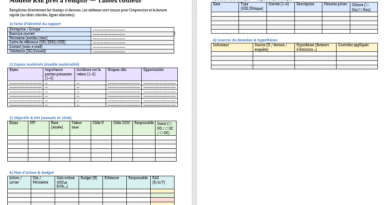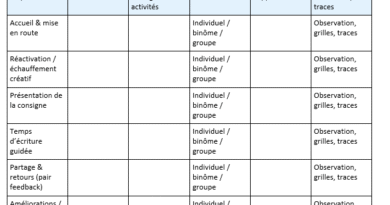Tableau Planning Chantier : Modèle Excel
Recommandés
La gestion efficace d’un chantier nécessite une planification minutieuse pour assurer le bon déroulement des travaux, respecter les délais et optimiser les ressources disponibles. Le tableau de planning de chantier est un outil essentiel dans ce processus. Dans cet article, nous explorerons un modèle complet de tableau de planning de chantier, en détaillant ses composantes et en fournissant des conseils pratiques pour son utilisation.
I. Composantes du Tableau de Planning
A. Identification du Projet
La première section du tableau de planning de chantier doit inclure toutes les informations pertinentes concernant le projet, telles que le nom du projet, l’emplacement du chantier, les coordonnées des parties prenantes clés, et les dates importantes telles que la date de début et la date de fin prévue du projet.
B. Calendrier du Chantier
Cette partie du tableau de planning présente un calendrier détaillé des activités prévues pour chaque jour ou chaque semaine du chantier. Les tâches sont répertoriées chronologiquement, avec des indications sur les délais et les responsables de chaque activité.
C. Ressources
La section des ressources répertorie tous les équipements, matériaux et main-d’œuvre nécessaires pour chaque tâche du projet. Cela permet de s’assurer que toutes les ressources nécessaires sont disponibles au moment opportun, évitant ainsi les retards inutiles.
D. Suivi des Progressions
Un élément crucial du tableau de planning de chantier est la section dédiée au suivi des progressions. Cette partie permet de noter l’avancement réel par rapport au planning prévu, de signaler les retards éventuels et de prendre des mesures correctives si nécessaire.
II. Conseils pour Utiliser le Tableau de Planning
A. Établir un Planning Réaliste
Il est essentiel de créer un planning réaliste en prenant en compte tous les aspects du projet, y compris les imprévus potentiels et les contraintes externes telles que les conditions météorologiques.
B. Communiquer Régulièrement
La communication est la clé du succès dans la gestion de chantier. Assurez-vous de tenir des réunions régulières avec toutes les parties prenantes pour discuter des progrès, des problèmes éventuels et des ajustements nécessaires au planning.
C. Mettre à Jour le Tableau Régulièrement
Le tableau de planning de chantier doit être constamment mis à jour pour refléter l’évolution des conditions du chantier. Assurez-vous que toutes les modifications sont enregistrées et communiquées à toutes les personnes concernées.
D. Anticiper les Risques
Identifiez les risques potentiels dès le début du projet et développez des plans d’atténuation pour minimiser leur impact sur le planning. Soyez prêt à ajuster le planning en fonction des circonstances imprévues.
Tableau de Planning de Chantier
——————————————————————-
| Projet : Construction d’un Immeuble Résidentiel |
| Lieu : Rue de la Liberté, Villeville |
| Responsable : Jean Dupont |
——————————————————————–
Date de début prévue : 01/04/2024
Date de fin prévue : 01/10/2024
| Date | Activité | Responsable | Statut |
|---|---|---|---|
| 01/04/24 | Préparation du Terrain | Pierre Lefèvre | En cours |
| ———– | ————————– | ————— | ————– |
| 05/04/24 | Fondations | Marc Dubois | En cours |
| ———– | ————————– | ————— | ————– |
| 15/04/24 | Gros Œuvre | Jean Dupont | Planifié |
| ———– | ————————– | ————— | ————– |
| 25/04/24 | Charpente | Lucie Martin | Planifié |
| ———– | ————————– | ————— | ————– |
| 05/05/24 | Couverture | Lucie Martin | Planifié |
| ———– | ————————– | ————— | ————– |
| 15/05/24 | Second Œuvre | Marc Dubois | Planifié |
| ———– | ————————– | ————— | ————– |
| 01/06/24 | Finitions | Jean Dupont | Planifié |
| ———– | ————————– | ————— | ————– |
| 15/06/24 | Contrôles et Tests | Pierre Lefèvre | Planifié |
| ———– | ————————– | ————— | ————– |
| 25/06/24 | Nettoyage et Livraison | Marc Dubois | Planifié |
| ——————————————————————– |
Pour créer un modèle Excel de planning de chantier, vous pouvez utiliser plusieurs fonctionnalités clés d’Excel, telles que les tableaux, les formules, les graphiques de Gantt, et éventuellement des macros pour automatiser certaines tâches. Voici une structure de base que vous pouvez adapter selon vos besoins spécifiques :
Étapes pour Créer un Planning de Chantier
Préparation du Tableau :
- Feuille « Planning » : où vous allez détailler les tâches, leur durée, les dates de début et de fin, et le responsable de chaque tâche.
- Feuille « Ressources » (optionnel) : pour lister les ressources disponibles, comme le personnel, les matériaux, et l’équipement.
Structuration du Tableau « Planning » :
- Colonne A : Numéro de la tâche.
- Colonne B : Description de la tâche.
- Colonne C : Date de début.
- Colonne D : Durée (en jours).
- Colonne E : Date de fin (calculée automatiquement à partir de la date de début et de la durée).
- Colonne F : Responsable de la tâche.
- Colonne G et suivantes : Suivi de l’avancement (optionnel).
Calcul des Dates de Fin :
- Utilisez une formule pour calculer la date de fin en fonction de la date de début et de la durée. Par exemple, pour la cellule E2, la formule serait
=C2+D2.
Graphique de Gantt :
- Utilisez les fonctionnalités de graphique barre/barre empilée d’Excel pour créer un graphique de Gantt visuel. Cela implique généralement de convertir les dates de début et les durées en un format compatible avec le graphique.
Mise en Forme Conditionnelle :
- Appliquez de la mise en forme conditionnelle pour mettre en évidence les tâches en retard, en cours, ou terminées, en fonction de la date du jour et de l’état d’avancement.
Tableau de Bord (optionnel) :
- Créez un tableau de bord récapitulatif pour un aperçu rapide de l’état d’avancement du chantier, utilisant des fonctions telles que SOMME.SI, NB.SI, ou des graphiques dynamiques.
Conseils pour la Mise en Œuvre :
- Validation des Données : Utilisez la validation des données pour les colonnes comme le responsable de la tâche pour éviter les erreurs de saisie.
- Macros VBA : Envisagez d’utiliser des macros VBA pour automatiser les tâches répétitives, comme la mise à jour des dates de fin en fonction des modifications de la durée ou de la date de début.
- Formules Avancées : Utilisez des formules comme SI, RECHERCHEV, ou INDEX/EQUIV pour gérer des données complexes.
- Sécurité et Partage : Protégez les feuilles ou le classeur pour éviter les modifications accidentelles, et utilisez des options de partage sécurisées si le fichier doit être partagé avec d’autres parties prenantes.
Ce modèle de base peut être enrichi et personnalisé en fonction des spécificités de votre projet de chantier. Excel offre une grande flexibilité pour adapter ce modèle à vos besoins précis.

Pour rendre votre modèle Excel de planning de chantier encore plus innovant et utile, envisagez d’ajouter une fonctionnalité de « suivi en temps réel » qui permettrait de visualiser l’avancement des tâches par rapport à la planification initiale. Cette idée nécessite l’utilisation de formules avancées, de la mise en forme conditionnelle, et potentiellement de VBA pour une automatisation plus poussée. Voici comment vous pourriez procéder :
Fonctionnalité de Suivi en Temps Réel
Ajout de Colonnes pour le Suivi :
- Ajoutez des colonnes pour « Avancement prévu » et « Avancement réel ». L' »Avancement prévu » peut être calculé en fonction de la date du jour par rapport à la planification initiale, tandis que l' »Avancement réel » serait mis à jour manuellement ou par un système externe.
Calcul de l’Avancement Prévu :
- Utilisez des formules pour calculer l’avancement prévu en fonction de la date actuelle, la date de début, et la durée de chaque tâche. Par exemple, si une tâche devrait être à mi-chemin selon la planification, l’avancement prévu serait de 50%.
Mise en Forme Conditionnelle pour l’Avancement :
- Utilisez la mise en forme conditionnelle pour colorer les cellules d' »Avancement réel » selon leur comparaison avec l' »Avancement prévu ». Par exemple, si l’avancement réel est en retard par rapport à l’avancement prévu, coloriez la cellule en rouge. Si elle est conforme ou en avance, utilisez le vert.
Intégration avec des Systèmes Externes (optionnel) :
- Si possible, automatisez la mise à jour de l' »Avancement réel » en intégrant Excel avec des outils externes de gestion de chantier via VBA, ou en utilisant Power Query pour importer des données régulièrement.
Tableau de Bord Dynamique :
- Créez un tableau de bord dynamique sur une nouvelle feuille pour offrir une vue d’ensemble de l’état d’avancement du chantier. Utilisez des graphiques dynamiques et des slicers pour permettre une interaction facile avec les données.
Alertes Automatiques :
- Mettez en place des alertes automatiques utilisant VBA pour notifier les responsables quand une tâche est en retard significatif par rapport à son avancement prévu. Ces alertes pourraient être sous forme de messages email envoyés directement depuis Excel.
Cette idée innovante ajoute une dimension dynamique à votre modèle de planning de chantier, permettant non seulement une planification efficace mais aussi un suivi en temps réel de l’avancement, crucial pour la gestion proactive des projets de construction.